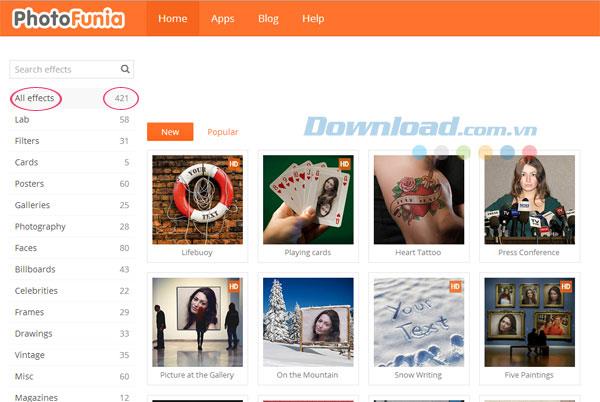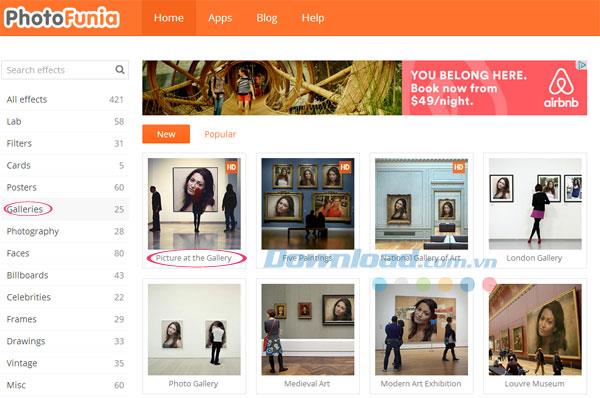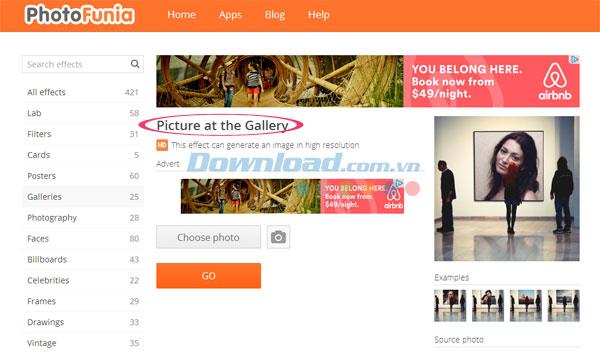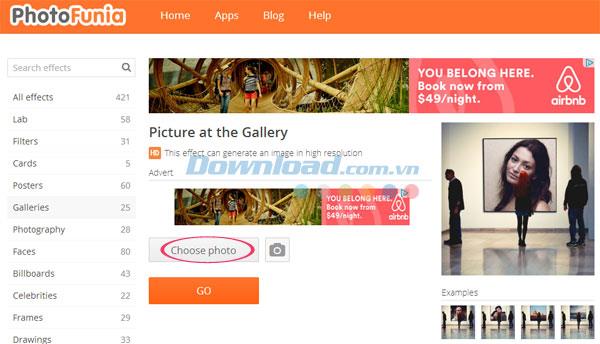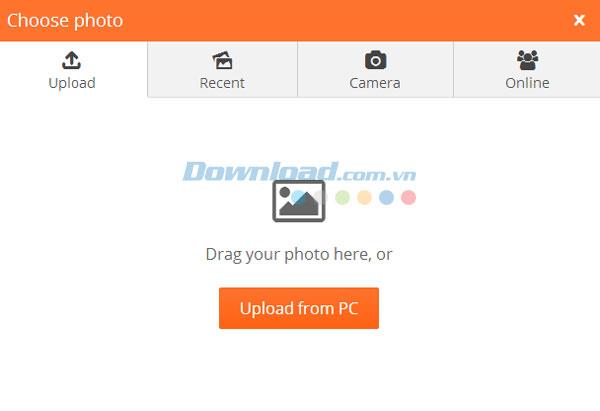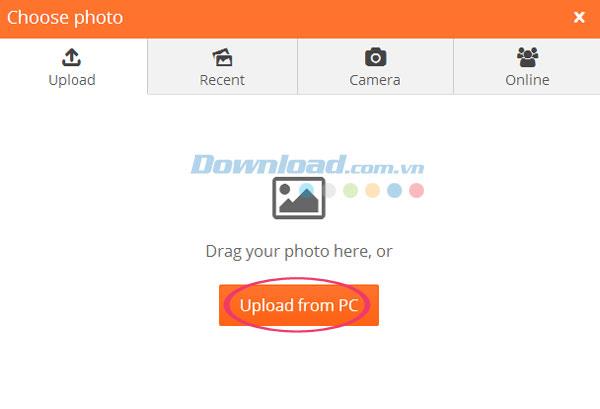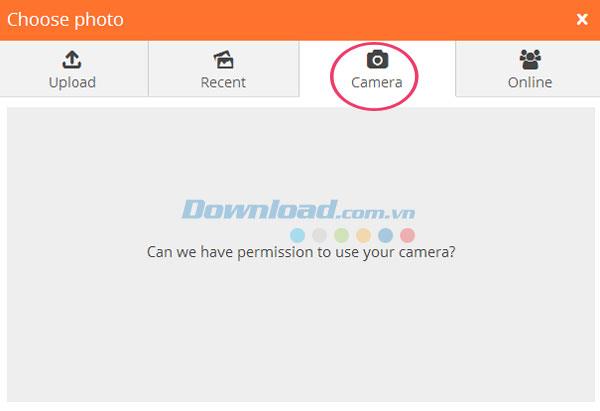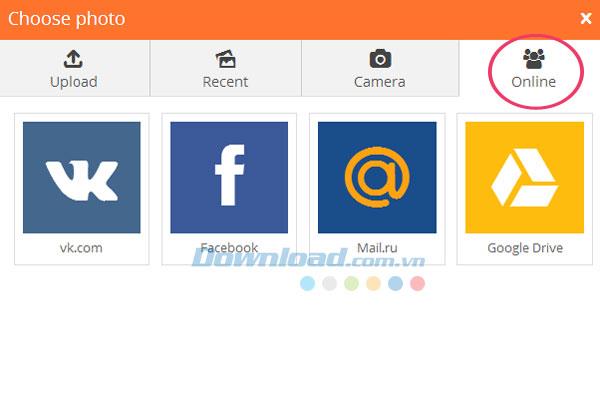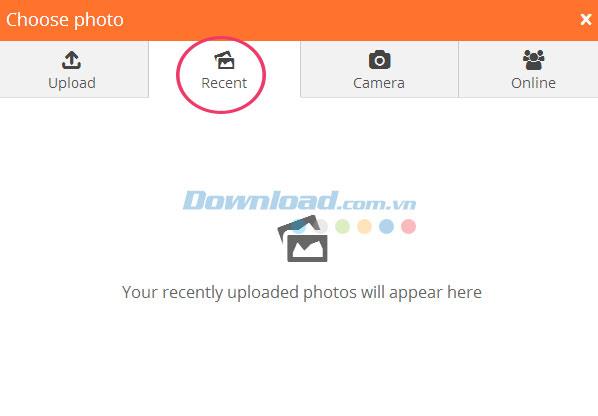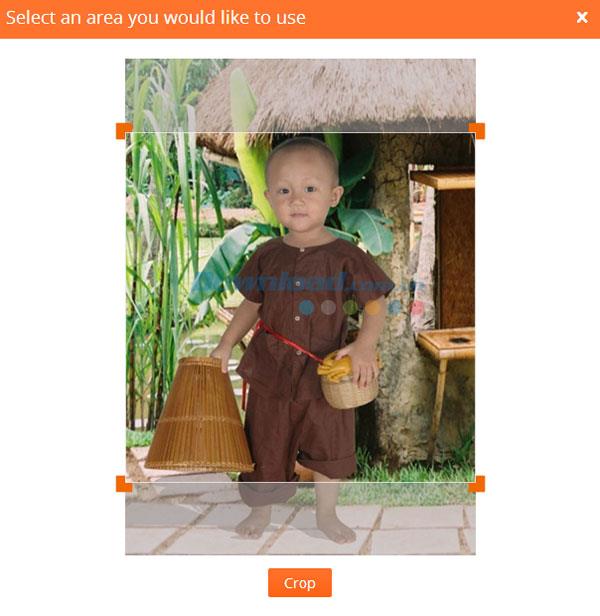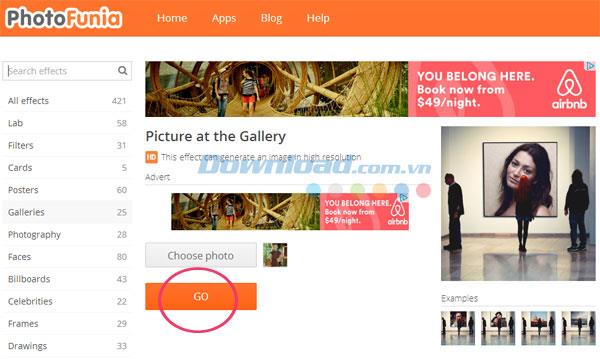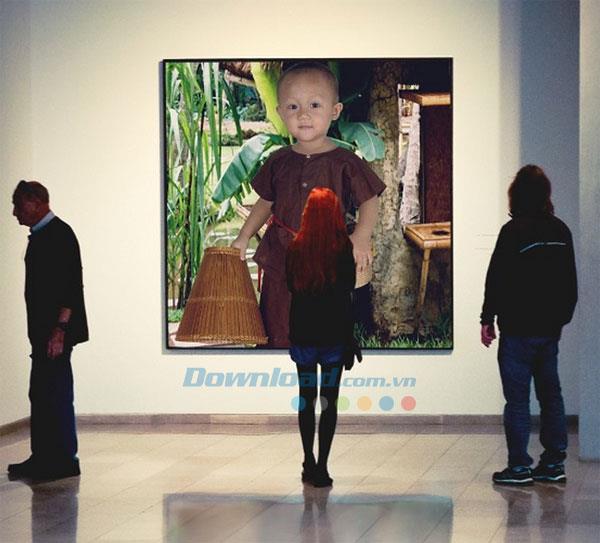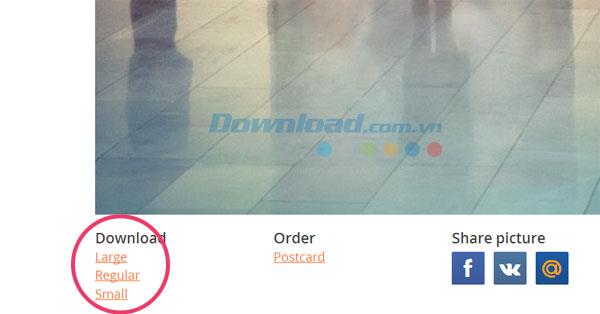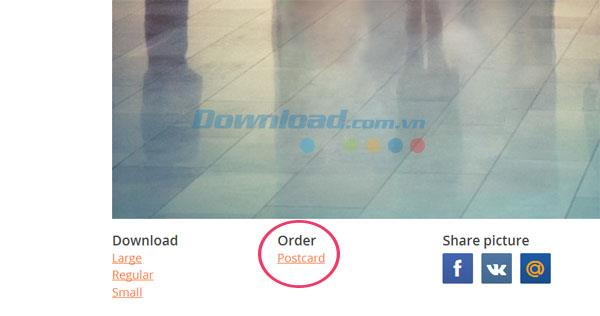PhotoFunia est une application webware qui fournit aux utilisateurs une riche collection d'effets pour décorer leurs photos. Avec lui, ils peuvent donner à leurs photos personnelles une apparence complètement nouvelle et extrêmement impressionnante à partager et à donner aux amis et aux proches de la famille.
Actuellement, PhotoFunia est également disponible sur de nombreux appareils mobiles différents. Vous pouvez télécharger la version mobile du programme sur les liens ci-dessous.
Aimeriez-vous voir votre photo affichée sur la couverture d'un magazine ou sur un grand panneau d'affichage dans le complexe de Times Square ? Ne serait-il pas formidable de voir cette photo accrochée aux murs du Louvre ou de l' Ermitage ? Souhaitez-vous essayer le costume d'astronaute du Père Noël ou le costume rouge ? Ou, vous voulez ressembler à une danseuse au carnaval de Rio? Tout cela se réalisera lorsque vous utiliserez l' application PhotoFunia - une application utile qui prend en charge l'ajout de nombreux effets uniques aux photos.
Jusqu'à présent, le programme a fourni environ 421 effets, y compris des effets communs et des effets nouvellement ajoutés.
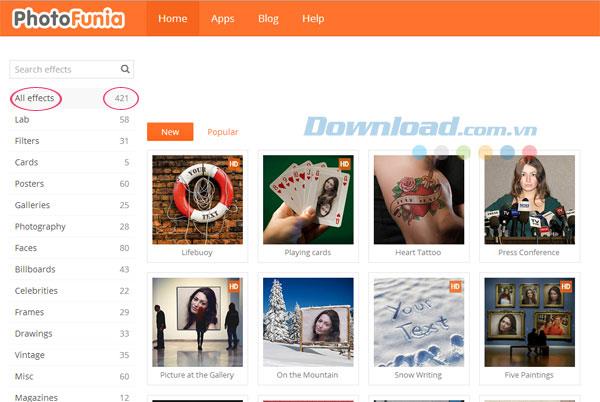
Les effets sont classés et classés en catégories ainsi que des sujets distincts pour que les utilisateurs puissent choisir librement, afin de convenir à leurs objectifs.
Les catégories ci-dessus comprennent:
- Laboratoire
- Filtres
- Les cartes
- Affiches
- Galeries
- Photographie
- Visages
- Panneaux d'affichage
- Célébrités
- Cadres
- Dessins
- Millésime
- Divers
- Magazines
- Professions
- Les films
- TV
- Livres
Étape 1: Sélectionnez l'effet
Si vous aimez un effet, il vous suffit de cliquer dessus. Par exemple, ici download.com.vn sélectionnez le catalogue Galeries et sélectionnez l' image dans l'effet Galerie . Cliquez simplement sur cet effet.
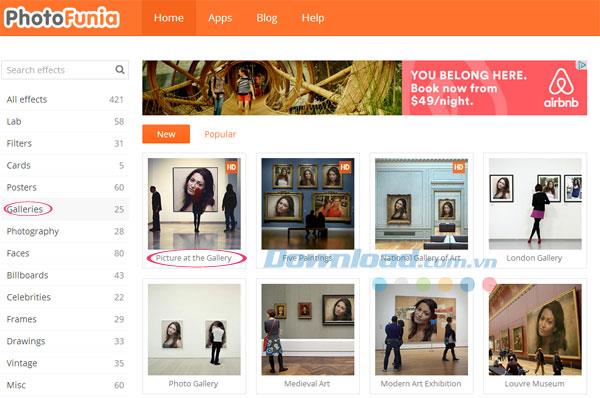
Ensuite, vous verrez l'image comme ci-dessous:
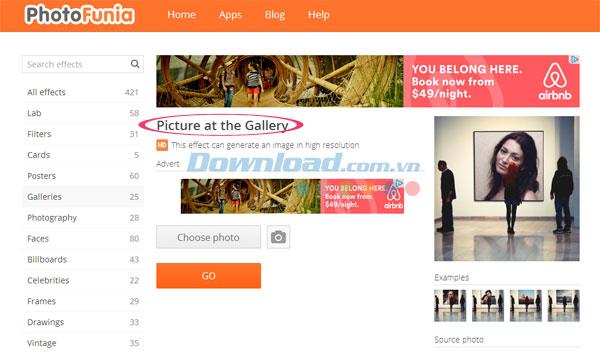
Étape 2: Sélectionnez l'image
Ensuite, importez la photo pour ajouter l'effet en cliquant sur l'option Choisir une photo .
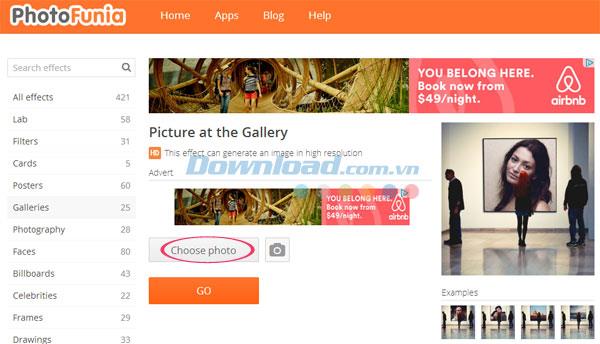
Ensuite, une petite fenêtre apparaîtra pour vous permettre d'importer des photos dans l'application.
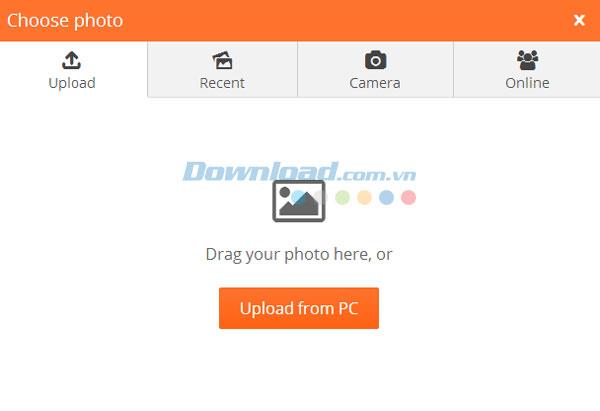
En outre, le programme offre aux utilisateurs différentes façons d'ajouter des photos.
Importez des photos dans l'ordinateur
Par exemple, si vous souhaitez importer des photos disponibles sur l'ordinateur, vous devez faire glisser l'image dans la fenêtre du programme ou cliquer sur Télécharger à partir du PC et sélectionner la photo souhaitée.
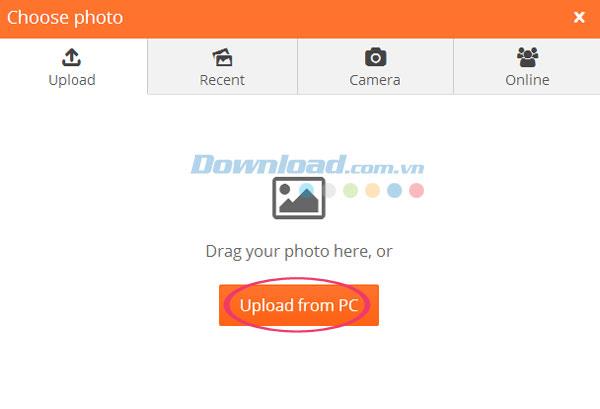
Importez des photos à l'aide de la webcam
Ou, si votre ordinateur possède une webcam, prenez une nouvelle photo en cliquant sur le bouton Appareil photo dans la fenêtre et en autorisant le programme à utiliser votre appareil photo.
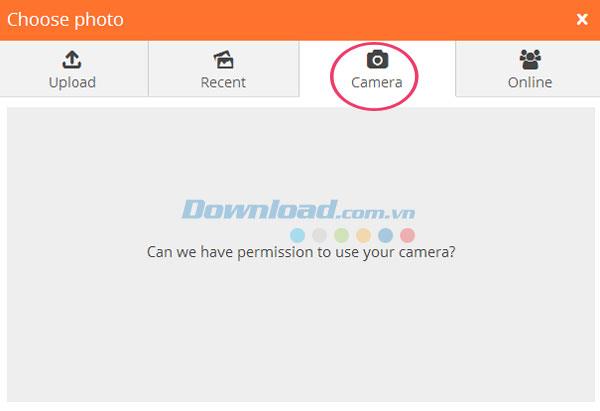
Importez des photos sur Facebook, Google Drive, etc.
Ou, vous souhaitez utiliser des photos disponibles sur Facebook , Mail.ru , Google Drive ou vk.com puis cliquez sur l'option En ligne .
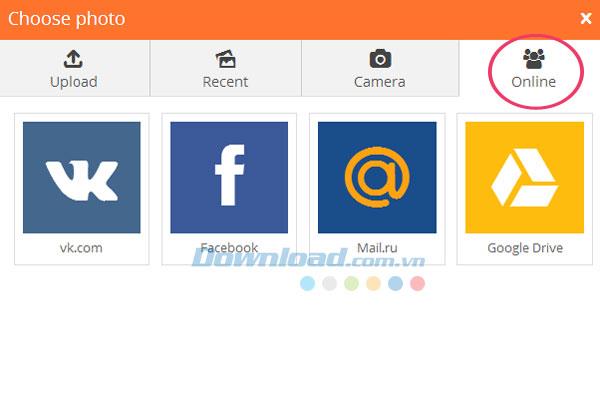
Importer des photos récemment téléchargées
De plus, si vous souhaitez utiliser des photos récemment téléchargées, veuillez cliquer sur le bouton Récent .
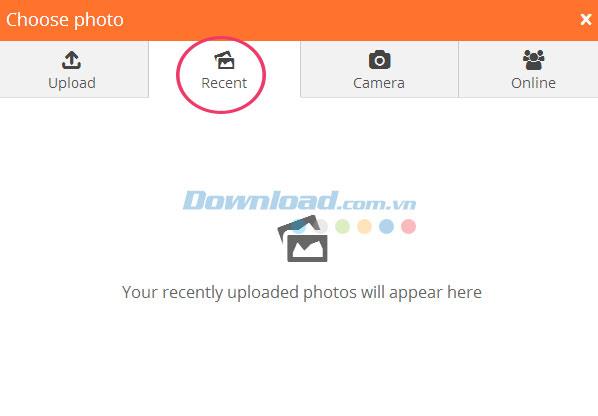
Étape 3: couper la zone d'image sélectionnée
Après avoir sélectionné la photo, veuillez patienter un moment pour que la photo soit téléchargée. Ensuite, sélectionnez la zone d'image que vous souhaitez utiliser. Une fois terminé, cliquez sur Rogner pour couper.
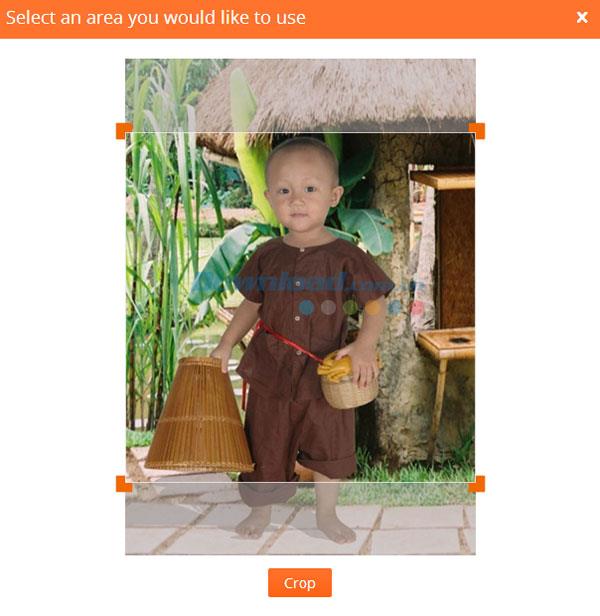
Ensuite, cliquez sur Go pour continuer.
z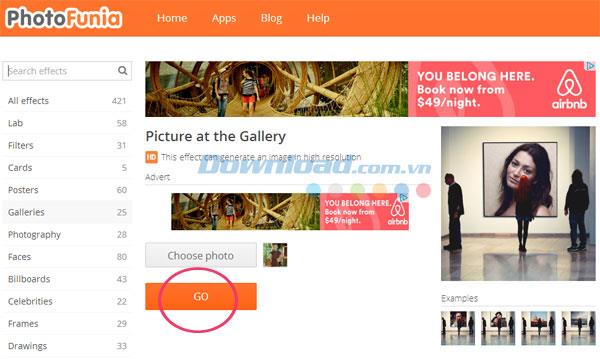
Par conséquent, votre image après avoir ajouté des effets ressemblera à ceci:
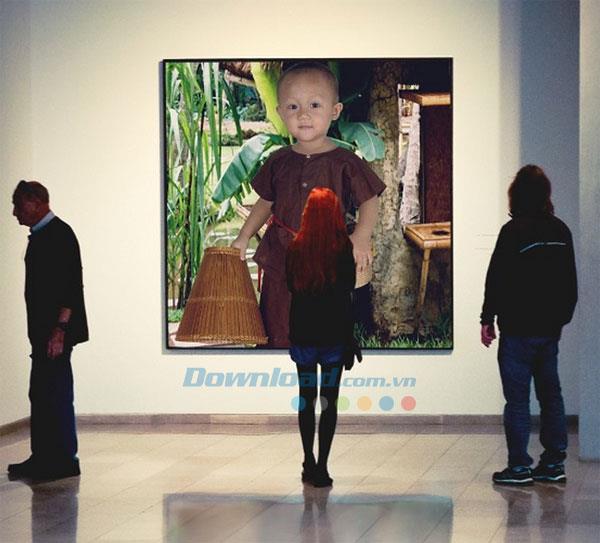
Étape 4: Téléchargez l'image
Si vous êtes satisfait de votre travail, vous pouvez le télécharger. Les utilisateurs sont autorisés à choisir l'un des 3 modes suivants:
- Grand : grandes images
- Régulier : image normale
- Petit : Petite image
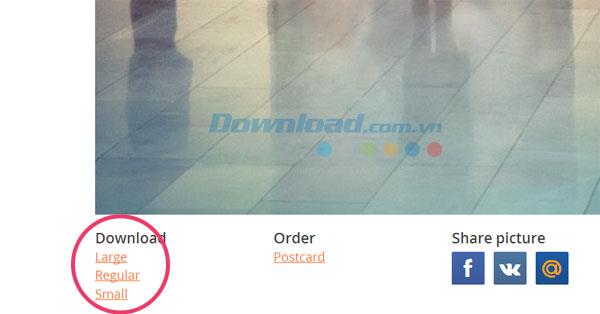
Ou vous voulez que vos photos soient envoyées sous forme de cartes postales, veuillez cliquer sur le bouton Carte postale .
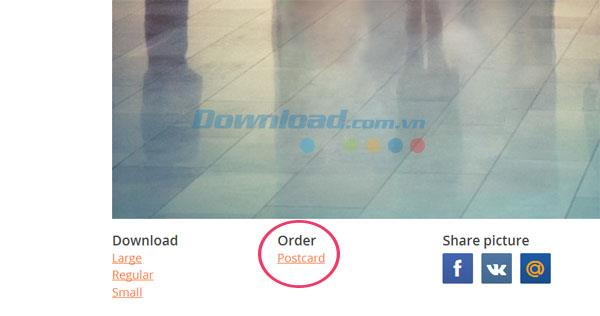
Étape 5: Partager des photos via les réseaux sociaux
De plus, vous pouvez partager vos photos sur les réseaux sociaux pour les donner à vos amis et votre famille en cliquant sur l'option Partager l'image .
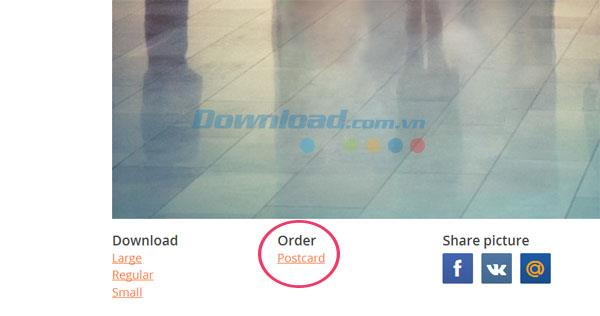
Et de nombreux autres effets uniques vous attendent, augmentez votre capacité créative et apportez un nouveau look à la photo ordinaire dans un travail impressionnant!
Je vous souhaite une mise en œuvre réussie!